固态硬盘装系统win7教程|ssd安装win7步骤
更新日期:2024-03-23 13:20:16
来源:网友投稿
手机扫码继续观看

固态硬盘读写速度快,体积小等特点吸引了越来越多的用户,很多人都把机械硬盘换成固态硬盘,然后在固态硬盘上装系统,比如win7,固态硬盘装系统后,电脑启动速度将大大加快,固态硬盘装系统win7需要用U盘,先进行4k对齐并分区,然后才能装系统,下面系统小编跟大家分享ssd安装win7步骤。
安装须知:
1、如果是新固态硬盘,制作U盘启动盘需要借助另一台可用的电脑
2、如果内存2G及以下选择32位x86系统,内存4G及以上,选择64位x64系统
3、为了发挥固态硬盘读写性能,安装系统之前需要开启硬盘AHCI模式
相关教程:
怎么看ssd有没有4k对齐
固态硬盘怎么装原版win7系统
一、安装准备工作
1、ssd固态硬盘安装到电脑上
2、系统镜像下载:win7旗舰版64位系统下载
3、4G及以上U盘:如何制作大白菜u盘启动盘
二、启动设置及开启AHCI:
怎么设置开机从U盘启动
进bios设置硬盘ahci模式方法
三、固态硬盘装系统win7步骤如下
1、根据上面的教程制作好大白菜U盘启动盘,然后将下载的win7系统iso文件直接复制到U盘的GHO目录下;
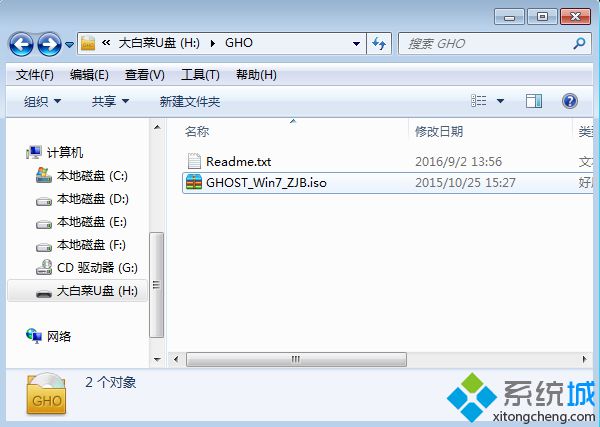 2、在装有固态硬盘的电脑上插入U盘,先进BIOS开启AHCI,然后重启后不停按F12、F11、Esc等快捷键打开启动菜单,选择U盘选项回车,比如General UDisk 5.00,不支持这些启动键的电脑查看第二点设置U盘启动方法;
2、在装有固态硬盘的电脑上插入U盘,先进BIOS开启AHCI,然后重启后不停按F12、F11、Esc等快捷键打开启动菜单,选择U盘选项回车,比如General UDisk 5.00,不支持这些启动键的电脑查看第二点设置U盘启动方法; 3、从U盘启动进入到这个菜单,通过方向键选择【02】选项回车,也可以直接按数字键2,启动pe系统,无法进入则选择【03】旧版PE系统;
3、从U盘启动进入到这个菜单,通过方向键选择【02】选项回车,也可以直接按数字键2,启动pe系统,无法进入则选择【03】旧版PE系统;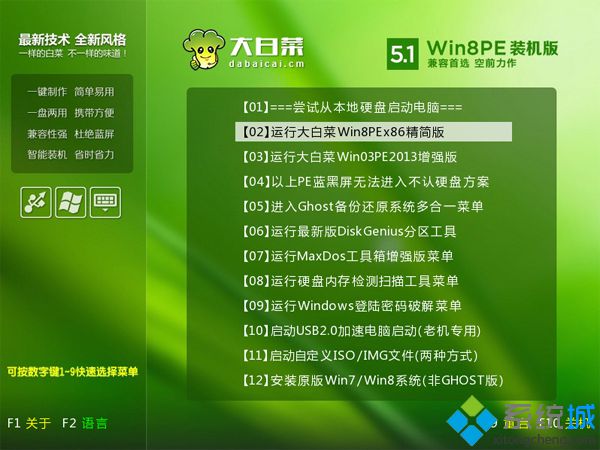 4、进入pe系统,固态硬盘需要先分区,双击打开【DG分区工具】,右键点击硬盘,选择【快速分区】;
4、进入pe系统,固态硬盘需要先分区,双击打开【DG分区工具】,右键点击硬盘,选择【快速分区】;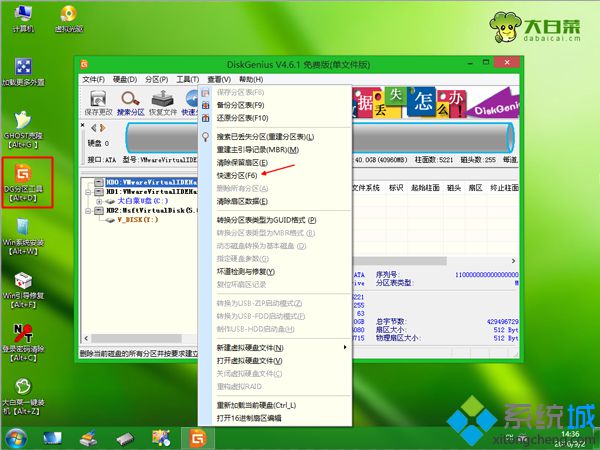 5、设置分区数目和分区的大小,一般C盘建议35G以上,勾选“对齐分区”表示4k对齐,点击确定,执行硬盘分区过程;
5、设置分区数目和分区的大小,一般C盘建议35G以上,勾选“对齐分区”表示4k对齐,点击确定,执行硬盘分区过程;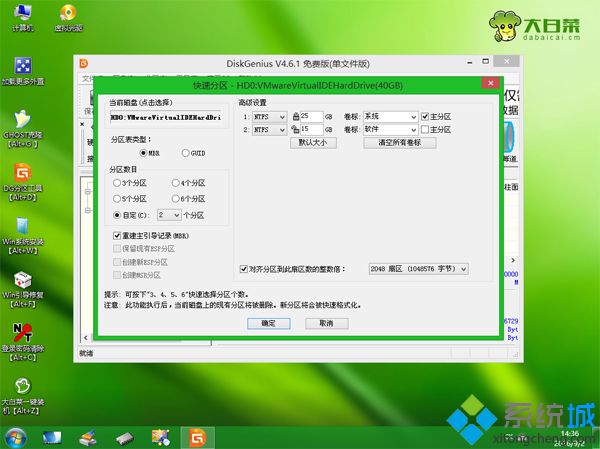 6、固态硬盘分区之后,打开【大白菜一键装机】,映像路径选择win7系统iso镜像,此时会自动提取gho文件,点击下拉框,选择gho文件;
6、固态硬盘分区之后,打开【大白菜一键装机】,映像路径选择win7系统iso镜像,此时会自动提取gho文件,点击下拉框,选择gho文件; 7、然后点击“还原分区”,选择安装位置,一般是C盘,如果不是显示C盘,可以根据“卷标”、磁盘大小选择,点击确定;
7、然后点击“还原分区”,选择安装位置,一般是C盘,如果不是显示C盘,可以根据“卷标”、磁盘大小选择,点击确定;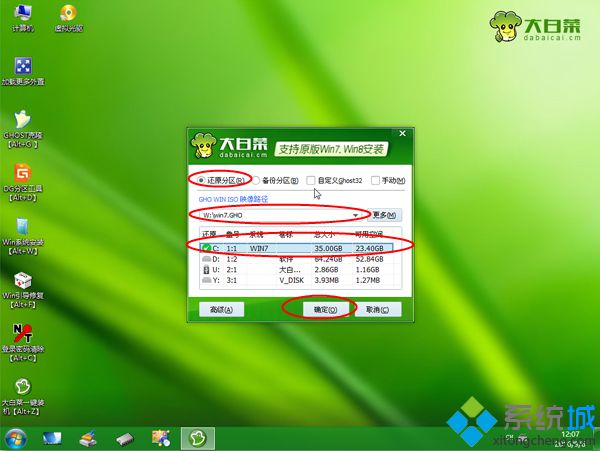 8、此时弹出提示框,勾选“完成后重启”和“引导修复”,点击是开始执行系统还原;
8、此时弹出提示框,勾选“完成后重启”和“引导修复”,点击是开始执行系统还原; 9、转到这个界面,执行系统还原到C盘的操作,这个过程需要5分钟左右;
9、转到这个界面,执行系统还原到C盘的操作,这个过程需要5分钟左右;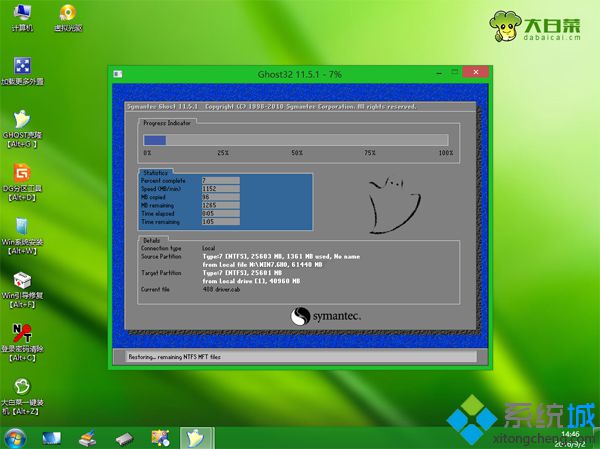 10、操作完成后电脑会自动重启,此时拔出U盘,重新启动进入这个界面,继续进行系统win7安装和配置过程;
10、操作完成后电脑会自动重启,此时拔出U盘,重新启动进入这个界面,继续进行系统win7安装和配置过程; 11、安装过程需5-8分钟,最后启动进入全新系统win7桌面,固态硬盘就装上系统win7了。
11、安装过程需5-8分钟,最后启动进入全新系统win7桌面,固态硬盘就装上系统win7了。
ssd固态硬盘装系统win7教程就为大家介绍到这边,如果你还不懂固态硬盘怎么装系统win7,就可以按照上面的方法来安装。
该文章是否有帮助到您?
常见问题
- monterey12.1正式版无法检测更新详情0次
- zui13更新计划详细介绍0次
- 优麒麟u盘安装详细教程0次
- 优麒麟和银河麒麟区别详细介绍0次
- monterey屏幕镜像使用教程0次
- monterey关闭sip教程0次
- 优麒麟操作系统详细评测0次
- monterey支持多设备互动吗详情0次
- 优麒麟中文设置教程0次
- monterey和bigsur区别详细介绍0次
系统下载排行
周
月
其他人正在下载
更多
安卓下载
更多
手机上观看
![]() 扫码手机上观看
扫码手机上观看
下一个:
U盘重装视频












